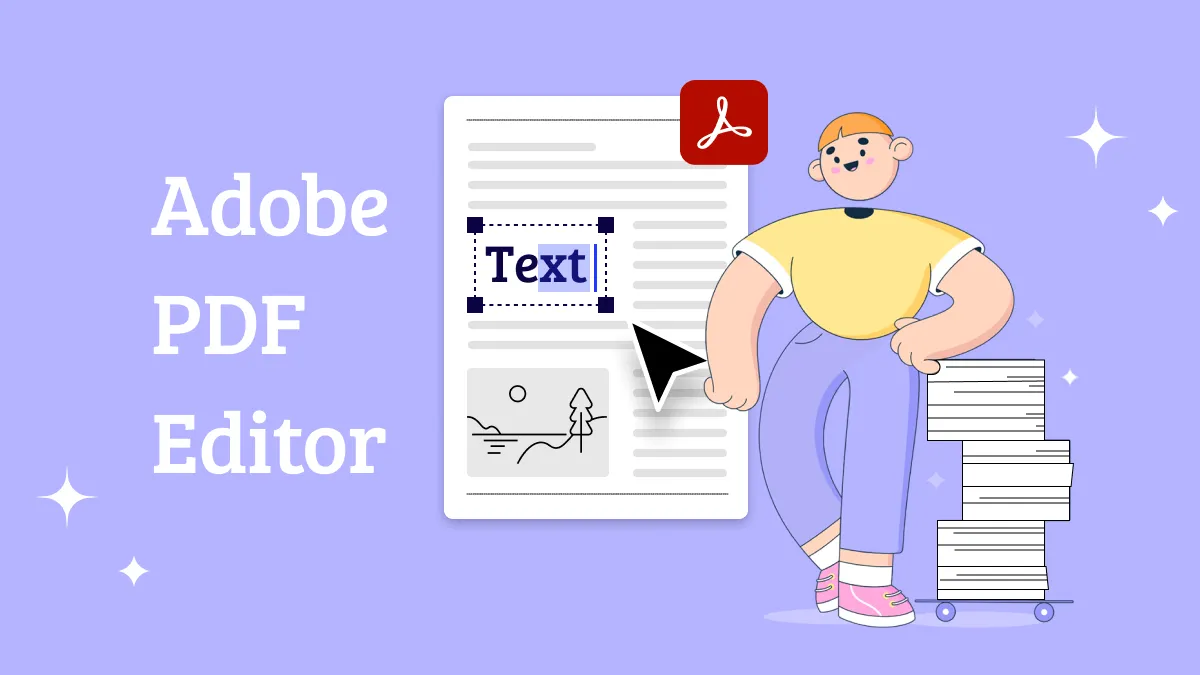PDF是編輯、註解、格式化和共享文件的最佳選擇,它的操作方式非常簡單,並提供協作功能和各種編輯選項。本文將介紹5款適合學生的免費PDF編輯工具。
第1部分.No.1學生PDF編輯器
UPDF是市面上脫穎而出,最適合學生的PDF編輯工具,與其他免費的PDF編輯工具相比,UPDF具備廣泛的功能,包括編輯、註解和轉換格式,它的介面簡單,並提供最新的光學字元辨識(OCR)技術,此外,UPDF具備強大的安全功能,例如:密碼保護、加密。您可以點選下方的連結下載UPDF。
Windows • macOS • iOS • Android 100% 安全性

您可能覺得困惑,為什麼我們建議學生使用UPDF,而非免費的編輯工具呢?因為免費的工具有很多缺點。
以下為免費的PDF編輯工具的限制。閱讀並了解該如何解決問題:
- 有限的功能限制了編輯結果
- 浮水印使您的文件看起來不專業
- 針對大型文件規定編輯和轉換限制
- 經常出現廣告
- 安全性非常低
UPDF的主要特色之一是不會限制PDF的大小,您甚至可以編輯超級大的PDF,UPDF也不會在文件上新增浮水印,很適合專業用途,此外,還具備了所有您需要的PDF功能。請繼續閱讀,了解UPDF的主要功能。
使UPDF成為首選PDF編輯工具的功能:
- 將PDF轉換為其他格式,同時保持100%完整的版面配置
- 光學字元辨識(OCR)功能支援38種語言
- 快速提取、刪除、組織和新增頁面
- 多種註解工具和選項
- 有效地編輯現有影像
- 使用AI分析教材、翻譯、解釋,甚至寫作
- 點選即可新增文字和連結
- 為PDF新增浮水印、頁尾和頁首以及背景
- 透過連結、QR Code和電子郵件分享PDF
- 支援批量轉換、合併、插入、列印和加密

學生折扣
大多數學生需要協助才得以支付昂貴的PDF編輯工具費用,以滿足學術需求,他們需要一款價格低廉的PDF編輯工具,因此,UPDF提供學生60%的折扣,成為一款經濟實惠且易於使用的數位學習工具。您只需點選按鈕購買,並驗證您的教育版電子郵件即可獲得優惠。
支援平臺:Windows、Mac、iOS、Android
您可以點選下方按鈕,在任何裝置下載UPDF,試用後,判斷是否滿足需求。
Windows • macOS • iOS • Android 100% 安全性
如果您仍想尋找其他適合學生的免費PDF編輯工具,請繼續閱讀本文。
第 2 部分:5 個最適合學生的免費 PDF 編輯器
學生在同時處理多個文件時,經常遇到困難,從做筆記到完成作業,每一步都必須使用PDF,然而,如果不使用正確的工具,處理過程會很麻煩。本文將介紹5款適合學生的免費PDF編輯工具,相信您可以找到一款適合自己的。
一、PDFescape
PDFescape具備相當多的功能,您可以使用它新增文字、連結、影像和表單欄位。此外,您可以輕鬆地自訂字型大小、類型、顏色和對齊方式,也可以套用您選擇的效果,還可以使用便利貼和註解功能在PDF上繪圖。
您還可以處理特定頁面,例如:刪除、旋轉或重新組織任何頁面。完成工作後,您可以快速下載PDF,無需建立帳戶。

免費版的限制:
·無法編輯現有的文字或影像
·PDF僅在帳戶中保存7天
·文件大小限制為10 MB或100頁
·無法壓縮、合併、編輯或轉換為其他格式
支援平臺:線上、Windows
二、Sejda
使用這款PDF編輯工具,您可以編輯PDF中預先存在的文本,無需新增浮水印,與其他免費的PDF編輯工具相比,其他工具通常將文字編輯限制為您新增的文本,或者,如果它們支援文字編輯,則會在整個文件中新增浮水印。Sejda PDF編輯工具是一款線上工具,無需下載即可輕鬆使用。
另一個值得注意的是網路整合工具,您可以與其他人分享連結。點選連結,就會自動在Sejda打開文件。

免費版的限制:
- 只能編輯少於200頁的文件
- 每小時僅限編輯3個PDF
- 無法編輯大於50 MB的文件
- 所有上傳的文件將於2小時後自動刪除
支援平臺:線上、Windows、MacOS和Linux
三、Smallpdf
如果您想快速在文件新增文字、影像、簽名或形狀,Smallpdf是最佳的選擇,您可以使用線上免費版,從裝置上傳PDF進行變更並儲存,無需註冊。您也可以從Google雲端硬碟或 Dropbox上傳或開啟PDF。此外,您還可以新增形狀並更改文字大小和顏色。
您可以在任何地方下載並保存文件,並產生共享連結以便其他人下載。

免費版的限制:
- 無法編輯文字
- 24小時內只能編輯1個PDF
- 沒有文件儲存空間
- 有廣告
四、iLovePDF
您可以依據所需的順序合併PDF文件或刪除不需要的頁面,也可以新增文字、形狀和影像到文件中,字型的顏色和大小也可以輕鬆編輯。
此外,您可以將文件從PDF轉換為其他格式,或從其他格式轉換為PDF,也可以從任何PDF 中刪除密碼保護或新增密碼保護以增強安全性。

免費版的限制:
- 無法使用光學字元辨識(OCR)功能將PDF轉換為Word
- 無法上傳簽名
- 沒有專用硬體
- 批量處理的數量有限
支援平臺:Online, Windows, Mac, Android, and iOS
5. PDF2Go
這款工具提供了簡單且高效的轉換PDF方法,它非常容易操作。此外,PDF2Go可以針對網頁最佳化PDF,您可以線上操作,無需下載。
您可以在沒有密碼的情況下,刪除密碼保護,也可以調整、自訂頁面大小。

免費版的限制:
·優先級排序
·有廣告
·無法新增電子簽名
·沒有文字轉語音功能
支援平臺:网络線上和Windows
第 3 部分:關於學生 PDF 編輯器的常見問題解答
如果您是學生並需要協助管理您的學術文件,我們希望上述指南對您有所幫助。但如果您仍有疑問,請查看以下常見問題:
一、有沒有完全免費的PDF編輯工具?
沒有完全免費的PDF編輯工具。使用免費版,您可以使用許多選項編輯和註解PDF中的文本,但仍然受到許多限制,此外,如果您使用免費版編輯,文件上會有浮水印。
二、使用Adobe編輯PDF是免費的嗎?
Adobe不允許用戶免費編輯PDF。當您點選「編輯」圖示時,它會要求您成為付費會員,您必須支付訂閱費用才能開始編輯文件。
三、學生免費取得Adobe Acrobat的方法
您需要付費才能使用Adobe Acrobat,它提供學生折扣價,您必須每月支付19.99美元。
四、讓學生可以編輯PDF的方法
大多數的工具不提供對PDF進行編輯的功能,然而,使用UPDF,您可以輕鬆對PDF編輯。請依照以下步驟啟動編輯模式:
步驟一:開啟UPDF並匯入PDF
點選下方按鈕下載UPDF,在Windows或Mac上開啟UPDF,點選[開啟檔案]選擇所需的PDF,點選[開啟]將其匯入UPDF。
Windows • macOS • iOS • Android 100% 安全性
步驟二:點選[編輯PDF]
點選左上角面板中的[編輯PDF],之後,您可以編輯文件中的文字、影像和連結。
五、什麼是Android上最佳的免費PDF編輯工具?
UPDF是Android上最佳的免費PDF編輯工具,它完全免費,您可以輕鬆修改文件並透過電子郵件分享。
結語
總而言之,這些免費的PDF編輯工具對學生來說非常實用,上述每款編輯工具都具備獨特的功能和優點,並且完全免費,所有學生都可以使用。此外,我們建議學生使用UPDF作為一體化平臺解決所有與文件編輯相關的問題。現在就透過下方的連結下載試用吧。
Windows • macOS • iOS • Android 100% 安全性
 UPDF
UPDF
 Windows
Windows Mac
Mac iPhone/iPad
iPhone/iPad Android
Android UPDF AI 在線
UPDF AI 在線 UPDF 數位簽名
UPDF 數位簽名 PDF 閱讀器
PDF 閱讀器 PDF 文件註釋
PDF 文件註釋 PDF 編輯器
PDF 編輯器 PDF 格式轉換
PDF 格式轉換 建立 PDF
建立 PDF 壓縮 PDF
壓縮 PDF PDF 頁面管理
PDF 頁面管理 合併 PDF
合併 PDF 拆分 PDF
拆分 PDF 裁剪 PDF
裁剪 PDF 刪除頁面
刪除頁面 旋轉頁面
旋轉頁面 PDF 簽名
PDF 簽名 PDF 表單
PDF 表單 PDF 文件對比
PDF 文件對比 PDF 加密
PDF 加密 列印 PDF
列印 PDF 批量處理
批量處理 OCR
OCR UPDF Cloud
UPDF Cloud 關於 UPDF AI
關於 UPDF AI UPDF AI解決方案
UPDF AI解決方案  AI使用者指南
AI使用者指南 UPDF AI常見問題解答
UPDF AI常見問題解答 總結 PDF
總結 PDF 翻譯 PDF
翻譯 PDF 解釋 PDF
解釋 PDF 與 PDF 對話
與 PDF 對話 與圖像對話
與圖像對話 PDF 轉心智圖
PDF 轉心智圖 與 AI 聊天
與 AI 聊天 PDF 轉成 Word
PDF 轉成 Word PDF 轉成 Excel
PDF 轉成 Excel PDF 轉成 PPT
PDF 轉成 PPT 使用者指南
使用者指南 技術規格
技術規格 產品更新日誌
產品更新日誌 常見問題
常見問題 使用技巧
使用技巧 部落格
部落格 UPDF 評論
UPDF 評論 下載中心
下載中心 聯絡我們
聯絡我們